
O processo de configuração da Apple TV é bastante amigável, mas isso não significa que você deve dar uma olhada e algumas dicas úteis de configuração não são adequadas. Esteja você configurando o seu agora ou considerando comprar um, acompanhe para ver como funciona o processo.
Nota: Este tutorial se aplica à atualização de hardware da Apple TV de 4ª geração de 2015 e às atualizações subsequentes que executam o tvOS.
O processo de configuração inicial
O processo básico de configuração para a Apple TV, supondo que você não tenha nenhum soluço ao longo do caminho, como se você não tivesse ideia de qual é sua senha Wi-FI ou se você descobrir que está ficando sem portas HDMI na sua TV, é bastante simples para frente e tem aquela simplicidade clássica da Apple.
Conectando-se à sua HDTV e rede doméstica
A primeira coisa a fazer é simplesmente conectar o dispositivo. Vamos dar uma olhada no verso e destacar para que as (poucas) portas são usadas.
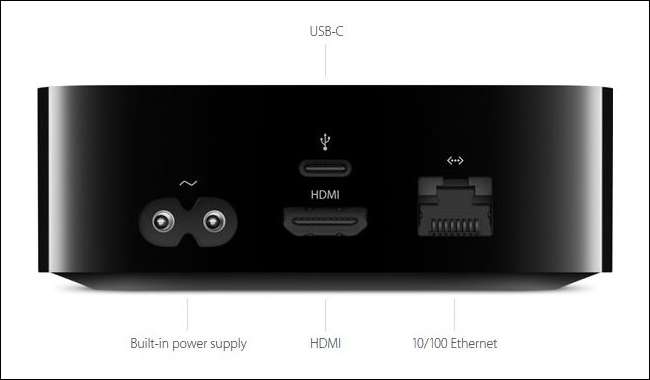
Atrás da caixa monolítica preta da Apple TV, você encontrará quatro portas. Uma porta de alimentação, uma porta HDMI, uma porta Ethernet e uma porta USB-C.
A porta de alimentação é para o cabo de alimentação incluído (que devemos dizer que é um cabo muito bom com um plugue retro atraente), a porta HDMI é para conectar sua Apple TV à sua HDTV ou receptor AV e à porta USB-C pouco preocupa os consumidores. Não, realmente, nós prometemos. O motivo pelo qual sua Apple TV não é enviada com um cabo USB-C é porque a porta existe apenas para fins de diagnóstico e, a menos que você devolva sua Apple TV para manutenção, ela provavelmente ficará sem uso durante a vida útil do dispositivo.
A porta final é a porta Ethernet destinada a conectar sua Apple TV à sua rede doméstica via linha fixa. Não tem uma porta Ethernet próxima? Não se preocupe, embora ter um dispositivo de centro de mídia com fio seja ideal, a Apple TV está equipada com Wi-Fi 802.11ac veloz (com compatibilidade 802.11a / b / g / n anterior), então o debate sobre Ethernet x Wi-Fi não é t tão unilateral quanto costumava ser. Se você tiver um por perto, use-o. Se você não tiver uma, configuraremos a conexão Wi-Fi em alguns instantes.
Uma porta notavelmente ausente (e sentida profundamente por alguns fãs de encarnações anteriores do Apple TV) é a saída de áudio ótico digital; fãs de usar suas unidades Apple TV como centros de mídia musical definitivamente deram sua opinião sobre a falta de um conector de áudio digital conhecido.
Com todas as portas alinhadas, conecte o cabo de alimentação da Apple TV e pegue o controle remoto.
Emparelhe o controle remoto
A configuração inicial (bem como as operações do dia a dia) são conduzidas usando o controle remoto da Apple TV incluído. A primeira etapa do processo de configuração é emparelhar o controle remoto com a unidade Apple TV. Para fazer isso, basta retirar a película protetora do controle remoto, caso ainda não o tenha feito, e verificar se sua Apple TV está exibindo a tela a seguir (que deve ocorrer imediatamente após a primeira inicialização).
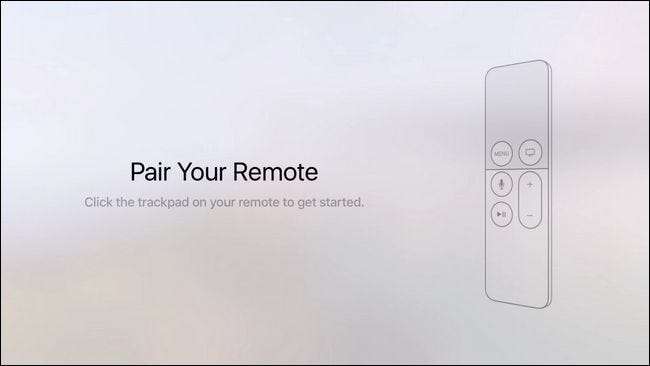
A área superior do controle remoto com acabamento fosco é um trackpad no qual você navega com a ponta do dedo; você pode deslizar para cima, para baixo, ao redor e clicar no painel para confirmar as seleções que você fez. Pressione o teclado agora para emparelhar o controle remoto com o Apple TV.
O processo de configuração não explica exatamente todas as funcionalidades do controle remoto da Apple TV, mas não se preocupe, assim que terminarmos o processo de configuração, orientaremos você sobre a função de todos os botões.
Configurando Sua Conexão e ID Apple
Nas próximas duas etapas, você selecionará seu idioma e o país ou região em que a Apple TV está localizada. Após as primeiras etapas de emparelhamento do controle remoto e seleção de idioma / país, você será solicitado a selecionar se deseja configurar seu dispositivo com um dispositivo iOS ou manualmente.

Qual é a diferença entre as duas opções de configuração? Sua paciência, amigo e tolerância para usar um pequeno trackpad para procurar e verificar seus logins e senhas. Se você configurar com seu dispositivo iOS, você pode transferir automaticamente seu ID Apple e credenciais de Wi-Fi diretamente de seu telefone para a Apple TV. Se você fizer isso manualmente, terá que usar o teclado na tela por meio do touchpad para inserir tudo. Se possível, recomendamos fazê-lo por meio do dispositivo em vez de manualmente (porque usando um pequeno trackpad e um minúsculo teclado na tela para inserir seu Apple ID e Credenciais de Wi-Fi não são divertidas).
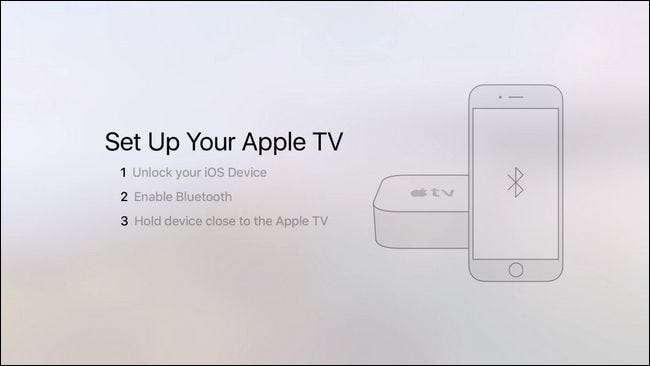
Quando você seleciona “Configurar com dispositivo”, você simplesmente precisa seguir as instruções encontradas na tela de aviso mostrada acima: desbloquear seu dispositivo iOS, habilitar o Bluetooth se ainda não estiver ligado e segurar o dispositivo nas proximidades de seu Apple TELEVISÃO.
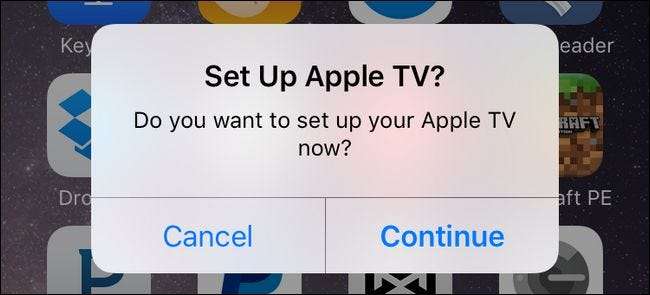
Em seu dispositivo iOS, você será guiado por uma série de prompts. Primeiro, você será perguntado se deseja configurar sua Apple TV, conforme visto acima, em seguida, você será solicitado a inserir sua senha do iCloud e, finalmente, se deseja enviar dados de diagnóstico de sua Apple TV de volta à Apple. Enquanto esse processo está acontecendo, sua Apple TV refletirá as alterações (indicando que está se conectando à sua rede Wi-Fi, que você deve inserir seu ID Apple e senha, etc.).
Seleções Finais
Com a rede conectada e a Apple TV conectada ao sistema iCloud, é apenas uma questão de fazer algumas pequenas seleções. Se você usou a opção de configuração do dispositivo iOS, esta é a primeira vez que usará o trackpad (se você inseriu manualmente todos os seus dados de usuário e Wi-Fi, parabéns, você já é um usuário veterano do trackpad) .
Observe que qualquer uma das seleções feitas aqui pode ser desfeita imediatamente nas configurações da Apple TV se você mudar de ideia (seja em dez minutos ou no próximo ano).

A primeira escolha é ativar ou não os Serviços de Localização. A menos que você tenha um motivo urgente para desativá-lo, sugerimos ativá-lo. É útil para aplicativos de clima, protetores de tela e outros saber onde você está, geograficamente falando. Use o dedo para deslizar para a esquerda ou direita e faça sua seleção clicando nele.
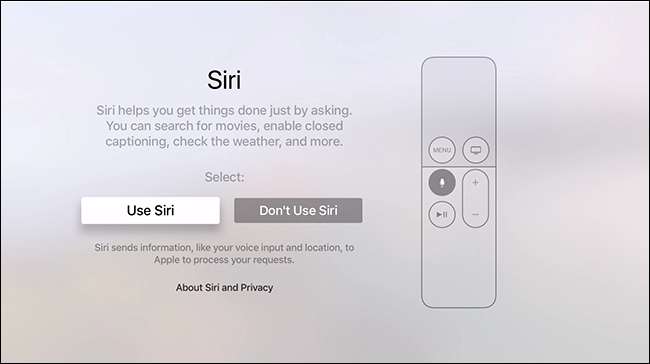
Em seguida, você será solicitado a ativar ou desativar o Siri. Ao contrário do Amazon Echo sempre ligado ou dos dispositivos iOS com o recurso “Ei, Siri” ativado, a Apple TV não escuta ativamente a sua sala de estar para reagir às suas demandas. Assim como o controle de voz encontrado na Amazon Fire TV, o Siri só está disponível se você pressionar o botão dedicado no controle remoto e falar no microfone localizado no referido controle remoto.
Depende de você usar ou não, mas é o século 21 e você estamos ter a oportunidade de gritar bêbado com sua TV e exigir para ver todos os episódios de Felicidades . Mas ei, se você não quer viver no futuro, isso não é da nossa conta.
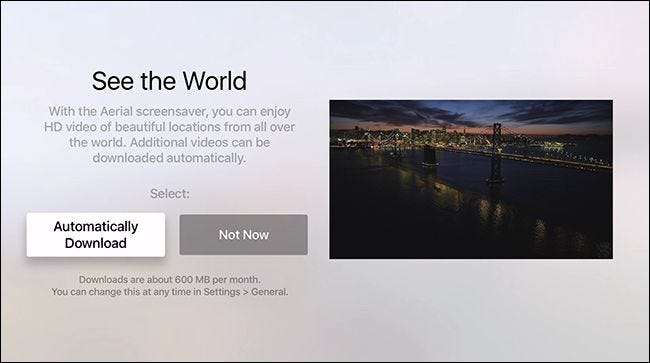
Na próxima seleção, “Ver o mundo”, você será solicitado a ativar ou desativar o belo protetor de tela Ariel. Se a largura de banda não é uma preocupação para você, é altamente recomendável ativá-la, pois parece realmente impressionante. Se a largura de banda é uma preocupação sua, você pode selecionar “Agora não”, pois a Apple estima que os protetores de tela baseados em vídeo HD irão consumir cerca de 600 MB por mês de largura de banda.
Por fim, você será solicitado a habilitar os dados de diagnóstico e uso, participar do programa App Analytics (que é igual ao programa de diagnóstico, exceto que permite que os desenvolvedores dos aplicativos que você usa vejam como você usa seus aplicativos e estudem os dados de falha) e aceitar a garantia e o contrato do usuário para o seu país.
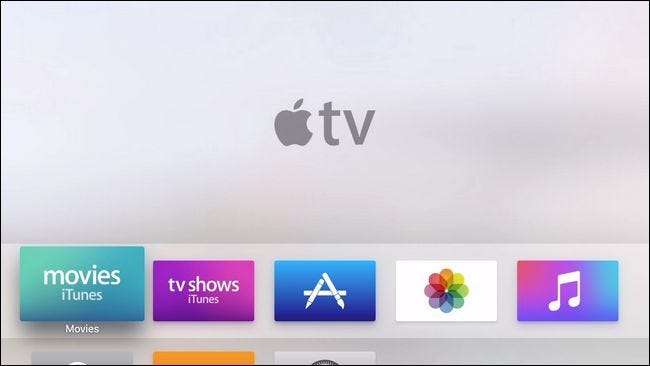
Com a última seleção feita, você será direcionado para a tela inicial da Apple TV.
Navegando na sua Apple TV
Agora que terminamos a configuração inicial, vamos dar uma olhada mais de perto no controle remoto da Apple TV e como o usamos para navegar pela Apple TV.
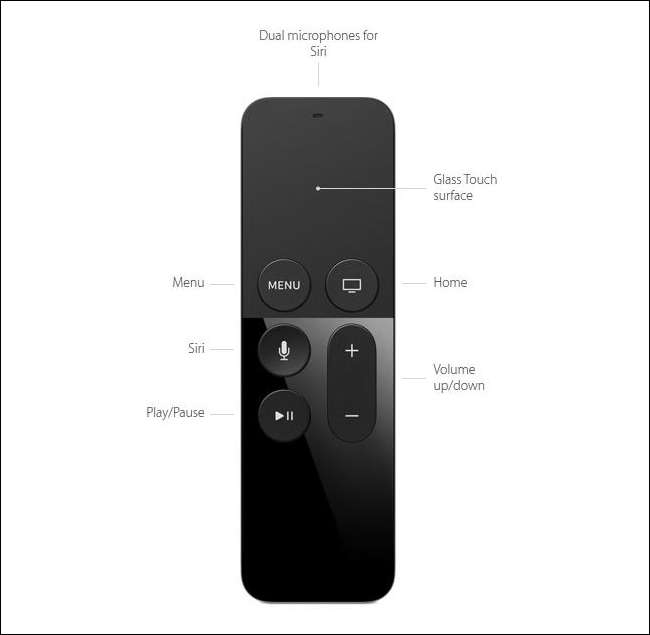
Seu principal método de interação com o Apple TV é o controle remoto fino, visto acima. A parte superior do controle remoto é, como aprendemos anteriormente neste guia, um pequeno trackpad no qual você pode mover o dedo para fazer seleções e clicar para confirmar essas seleções. Se você quiser mover a tela inicial para selecionar, por exemplo, suas fotos do iCloud, basta deslizar para a direita e clicar quando as fotos do iCloud estiverem destacadas.
O botão Menu abre o menu dentro do aplicativo que você está usando ou, se estiver dentro um menu, ele o leva de volta ao nível anterior. Então, se você estiver nas Configurações, por exemplo, e precisar voltar um ou dois níveis de onde você está atualmente para fazer uma nova seleção, você pode clicar no botão Menu quantas vezes deseja voltar do estrutura do menu.
O botão Início retorna para a tela inicial do Apple TV. O botão do microfone ativa a Siri exatamente da mesma maneira que você faz no seu iPhone ou outros dispositivos iOS: pressione, fale e espere que a Siri entenda o que você está pedindo a ela. Os botões restantes são tradicionais e autoexplicativos: os botões reproduzir / pausar inicia e pausa o conteúdo de vídeo e música e o botão aumentar / diminuir volume regula a saída de volume do Apple TV.
Uma nota final sobre o controle remoto: ao contrário das versões anteriores do Apple TV em que o controle remoto usava uma pequena bateria de célula tipo moeda CR2032 que o usuário tinha que substituir ocasionalmente, o novo controle remoto da Apple TV tem uma bateria recarregável. Na parte inferior do controle remoto você encontrará uma pequena porta Lightning (é por isso que a Apple TV vem com um cabo Lightning). Não há muitos dados ainda sobre quanto tempo o controle remoto vai durar em condições do mundo real, mas quando a Apple o anunciou, projetou até 3 meses por carga. (Provavelmente mais se você apenas o usar, exceto para iniciar e parar a mídia e provavelmente muito menos se você usá-lo para jogar usando os sensores embutidos).
Definições e configuração
Embora tenhamos certeza de que você encontrará muito o que fazer verificando filmes, programas, aplicativos e música na sua Apple TV antes de começar a brincar com sua mídia, vamos dar uma olhada rápida em algumas das configurações que você pode desejar para ajustar no início de sua experiência de usuário da Apple TV.
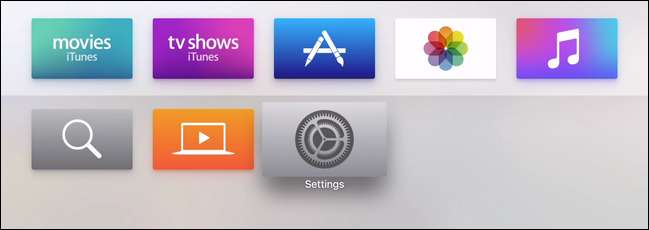
Para acessar o menu de configurações, navegue até a tela inicial e use o trackpad para deslizar para baixo e selecionar o ícone de engrenagem. Aqui estão algumas das configurações nas quais você pode estar interessado, agrupadas por seus submenus gerais.
No menu de configurações “Geral” você encontrará as opções de proteção de tela, as opções de restrições (para configurar bloqueios e controles dos pais em sua Apple TV), bem como as configurações para Siri e o armazenamento local. Se você achar, por exemplo, que realmente gosta do protetor de tela aéreo tocando em segundo plano, você pode aumentar a frequência com que ele baixa novos conteúdos ou, inversamente, se você achar que está usando muitos dados, você pode diminuir ou desligar fora.
Embora a maioria das coisas na categoria "Áudio e Vídeo" sejam bastante técnicas (se tudo estiver funcionando e você não tiver certeza de quantos canais seu sistema possui ou que tipo de áudio você deseja ou precisa usar, então recomendamos apenas deixando tudo sozinho), há uma configuração que muitas pessoas acharão útil: “Reduzir sons altos”. Se você não tem um receptor AV ou HDTV que faz um bom trabalho ajustando dinamicamente as mudanças no volume, esta configuração ajudará a reduzir as mudanças drásticas entre, digamos, espiões sussurrando e o carro atrás deles explodindo.
Finalmente, se a sua Apple TV estiver apresentando problemas ou você desejar redefini-la para as configurações de fábrica e começar do zero, você pode fazer isso no menu “Sistema”, onde encontrará opções para atualizar sua Apple TV, reiniciá-la ou redefinir completamente isto.
Chega de mexer no áudio ou reiniciar o Apple TV; temos tudo configurado agora, então pressione a tecla Home e comece a brincar com a diversão.
Tem uma pergunta urgente sobre sua Apple TV ou dispositivo iOS? Envie-nos um e-mail para [email protected] e faremos o nosso melhor para responder à sua pergunta.







